AVVISO: non siamo in grado di tradurre manualmente l'intero contenuto della piattaforma perché la piattaforma sta crescendo molto velocemente. Il contenuto viene inserito in inglese e tradotto automaticamente. Ci scusiamo se ci sono errori nel testo che sono causati dalla traduzione automatica. Poiché stiamo cercando di aiutare la crescente comunità internazionale di utenti Oziway, pensiamo che sia più importante fornire il contenuto in molte lingue a molte persone, almeno in un modo che sia per lo più corretto (anche se ha errori), piuttosto che omettere molte persone. Cercheremo di correggere gli errori di traduzione più evidenti.
How to add an item on Oziway?
Come aggiungere un articolo su Oziway?
Visualizzare il testo originale translated automatically 1. È necessario accedere a Oziway. Apri la pagina Oziway (oziway.com o la pagina Oziway del tuo paese). 2. Devi avere un account su Oziway. Fare clic su Login sulla barra di navigazione e quindi fare clic su Login o Crea account (se non è ancora registrato)
Per esempio
in Australia la pagina web di Oziway è qui - https://oziway.com.au
In Cina la pagina web di Oziway è qui - https://oziway.com.cn
In Russia la pagina web di Oziway è qui - https://oziway.ru
Negli Stati Uniti la pagina web di Oziway è qui - https://oziway.us
I siti Oziway sono ora disponibili in molti paesi, per un elenco completo, visitano il nostro Elenco dei paesi


3. Inserisci l'ID account con cui ti sei registrato (questo è il tuo indirizzo e-mail) e la tua password
4. Il Dashboard dell'utente verrà visualizzato sullo schermo. I 4 menu importanti in alto sono: Il mio account dove si trova l'applicazione Portafoglio Oziway, il menu Messaggi che apre l'applicazione Messaggi (dove puoi chattare con i clienti e altri utenti nella tua lingua), il menu Venditore dove puoi aggiungere prodotti e vedere chi ha ordinato i tuoi articoli, e il menu Promotore dove come Promotore puoi impostare il tuo sito web Oziway gratuito che inizierai a promuovere per guadagnare commissioni

Congratulazioni, hai effettuato l'accesso al tuo Dashboard aziendale. Ora iniziamo a fare un po 'di lavoro
5. Click the Seller menu and next Add Offer
6. Type of Product - You will need to choose what type of product you want to offer. There are many options to choose from
5. Fai clic sul menu Venditore e su Aggiungi offerta
6. Tipo di prodotto - È necessario scegliere il tipo di prodotto che si desidera offrire. Ci sono molte opzioni tra cui scegliere
Visualizzare il testo originale translated automaticallyCi sono 3 tipi di articoli che puoi pubblicare in Oziway :
Prodotti
- È possibile immettere prodotti di diversi tipi, quantità nuova o utilizzata, limitata o illimitata
- Nuovi prodotti e quantità illimitata - Prodotti disponibili in quantità illimitata (ad es. da un produttore o da un grossista). Qui si inseriscono i prodotti che possono essere acquistati da un Cliente in quantità di vendita al dettaglio, ad esempio 1 o più pezzi
- Grande quantità - Prodotti offerti in grandi quantità (ad esempio contenitori interi). Immettere una fascia di prezzo, che verrà negoziata con il Cliente in base alla quantità della transazione. La negoziazione può essere eseguita all'interno di Oziway utilizzando l'applicazione messenger, o al di fuori del sistema (e-mail, telefono). Il pagamento viene effettuato al di fuori del sistema (contratti firmati, bonifici bancari)
- Quantità nuova e limitata - un prodotto in quantità limitata (è possibile inserire quanti prodotti sono disponibili, ad esempio si dispone di 100 pezzi di un prodotto da vendere)
- Prodotti usati - prodotti usati, disponibili in 1 pezzo
- Prodotti scaricabili (digitali) - Prodotti che i clienti possono scaricare da Oziway (ad es. database o libri PDF)
- Domanda di prodotti - avete bisogno di un prodotto e desiderare fornitori di offrire a voi ? scrivere ciò di cui si ha bisogno e attendere le offerteServizi
- È possibile immettere i servizi che è possibile eseguire per il
- Servizio eseguito online - come le traduzioni, l'immissione di dati, l'invio di presentazioni Powerpoint. Pagherai per i servizi prestati utilizzando l'applicazione Oziway Wallet
- Servizio offline - servizi eseguiti offline, e pagati al di fuori di Oziway, come un negozio di servizio locale, parrucchiere, cosmetici, caffè. Questi servizi sono pagati dal Cliente nel vostro luogo di attività.
- Domanda di servizio - avete bisogno di un servizio e desiderate che i fornitori di servizi che lo offrano? scrivere ciò di cui si ha bisogno e attendere le offerteGeneralità
- Vuoi pubblicare informazioni generali? Qui puoi farlo, ad esempio informazioni sulla tua azienda
7. Choose Item Type, which you would like to post for promotion and sale on Oziway (Choose the item type in Step 1 and then in Step 2 choose whether the Product is new, used, digital and so on) :
7. Scegliere Tipo di articolo, che si desidera registrare per la promozione e la vendita su Oziway (Scegliere il tipo di articolo nel passaggio 1 e quindi nel passaggio 2 scegliere se il prodotto è nuovo, utilizzato, digitale e così via) :
Visualizzare il testo originale translated automatically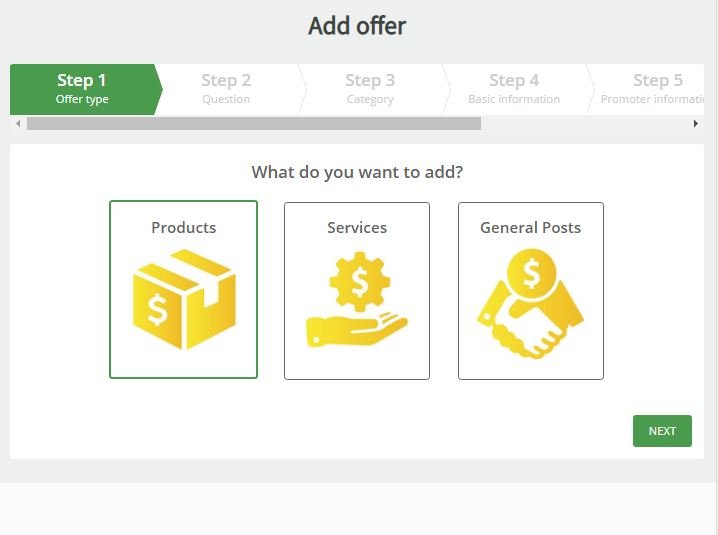
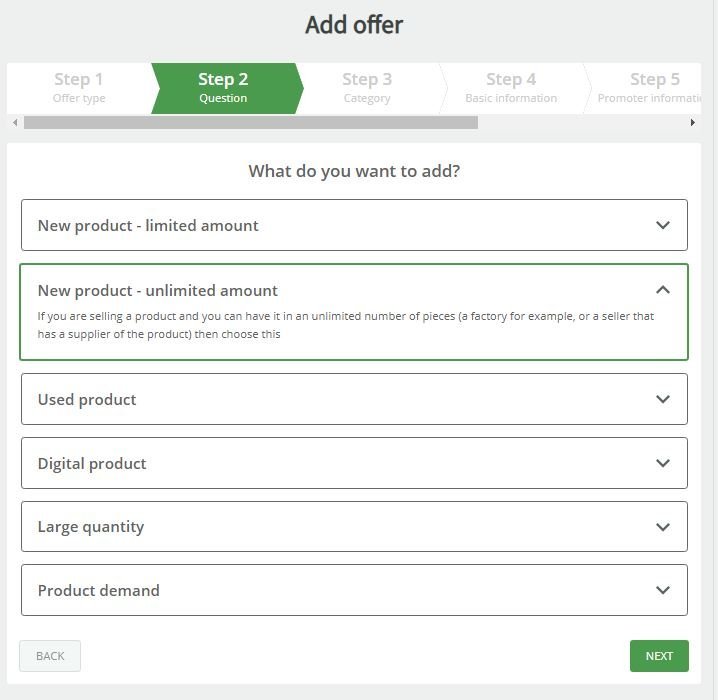
8. In Step 3, Choose the category of your item, for example fashion or cosmetics
8.Nel Passo 3, Scegli la categoria del tuo articolo, ad esempio moda o cosmetici
Visualizzare il testo originale translated automatically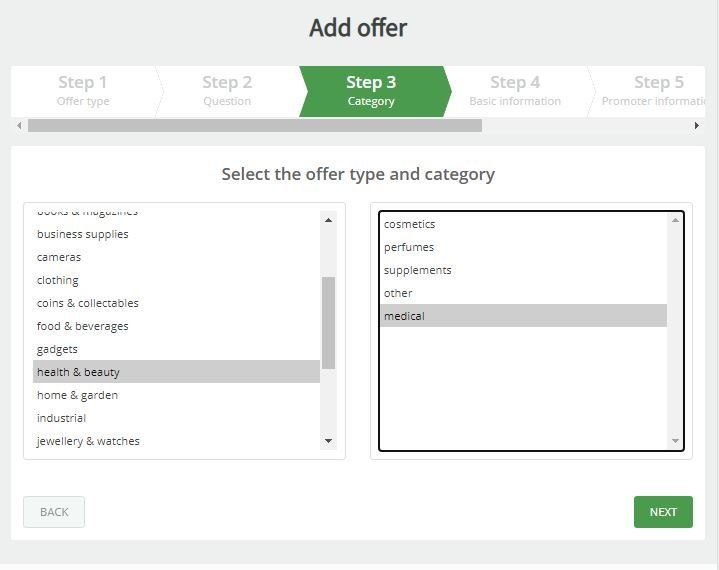
9. In Step 4, Enter all Basic item details, these are:
- Name of Item – a short name of the offered item, this will be visible on the item page and on every list of products in the system
- Global - Select whether your item should be sold globally (made available for Customers in many countries, not just your country). If yes, then you will enter its price in USD and the item will be available in all countries in Oziway (its price will automatically get converted to different currencies). The Customers will contact you to get information about delivery cost. Before they pay, you will have the option to modify the order by adding a delivery cost. Don’t worry if your Customers speak a different language, the Oziway Messenger application has a built in translator functionality so you read and write on your own language
- Country - choose a country where your item will be available for sale and delivery. If you selected the Global option, then the list of countries takes on the opposite meaning, the item will be excluded from the selected countries
- Price – price in your local currency (or price in USD if the item is available in many countries). This price does not include the transport cost (you will be able to add this after the Customer places the order and you receive the address of delivery). This price however includes any taxes (including VAT and GST), and includes the commission which you will have to pay to Oziway so that we can pay the promoters. So the price includes everything that the Customer should pay, except the transport
- Amount - If you are posting a product in limited quantities, enter how many pieces you have available
- Source Country – Enter where your product comes from, let the users know where it was manufactured
- Description for the customers - description visible on the item card, this description will be automatically translated into many different languages
- Images - choose a picture for your product (you can upload up to 5 pictures). The last added picture is the main one displayed on the item page
9. Nel passaggio 4, immettere tutti i dettagli dell'elemento di base, sono:
- Nome dell'articolo – un nome breve dell'articolo offerto, questo sarà visibile sulla pagina dell'articolo e su ogni elenco di prodotti nel sistema
- Globale - Scegli se il tuo articolo deve essere venduto a livello globale (reso disponibile per i clienti in molti paesi, non solo nel tuo paese). Se sì, allora si inserirà il suo prezzo in USD e l'articolo sarà disponibile in tutti i paesi di Oziway (il suo prezzo verrà automaticamente convertito in valute diverse). I Clienti ti contatteranno per ottenere informazioni sui costi di consegna. Prima del pagamento, avrai la possibilità di modificare l'ordine aggiungendo un costo di consegna. Non preoccuparti se i tuoi clienti parlano una lingua diversa, l'applicazione Oziway Messenger ha una funzionalità di traduzione integrata in modo da leggere e scrivere sulla tua lingua
- Paese- scegli un paese in cui il tuo articolo sarà disponibile per la vendita e la consegna. Se hai selezionato l'opzione Globale, l'elenco dei paesi assume il significato opposto, l'elemento verrà escluso dai paesi selezionati
- Prezzo : prezzo nella valuta locale (o prezzo in USD se l'articolo è disponibile in molti paesi). Questo prezzo non include il costo di trasporto (sarai in grado di aggiungerlo dopo che il Cliente effettua l'ordine e riceverai l'indirizzo di consegna). Questo prezzo include tuttavia eventuali imposte (IVA inclusa e GST) e include la commissione che dovrai pagare a Oziway in modo che possiamo pagare i promotori. Quindi il prezzo include tutto ciò che il Cliente dovrebbe pagare, tranne il trasporto
- Importo - Se si registra un prodotto in quantità limitate, immettere il numero di pezzi disponibili
- Paese di origine: immettere la provenivista del prodotto, informa gli utenti dove è stato prodotto
- Descrizione per i clienti - descrizione visibile nella scheda articolo, questa descrizione verrà automaticamente tradotta in molte lingue diverse
- Immagini - scegli un'immagine per il tuo prodotto (puoi caricare fino a 5 immagini). L'ultima immagine aggiunta è quella principale visualizzata nella pagina dell'elemento
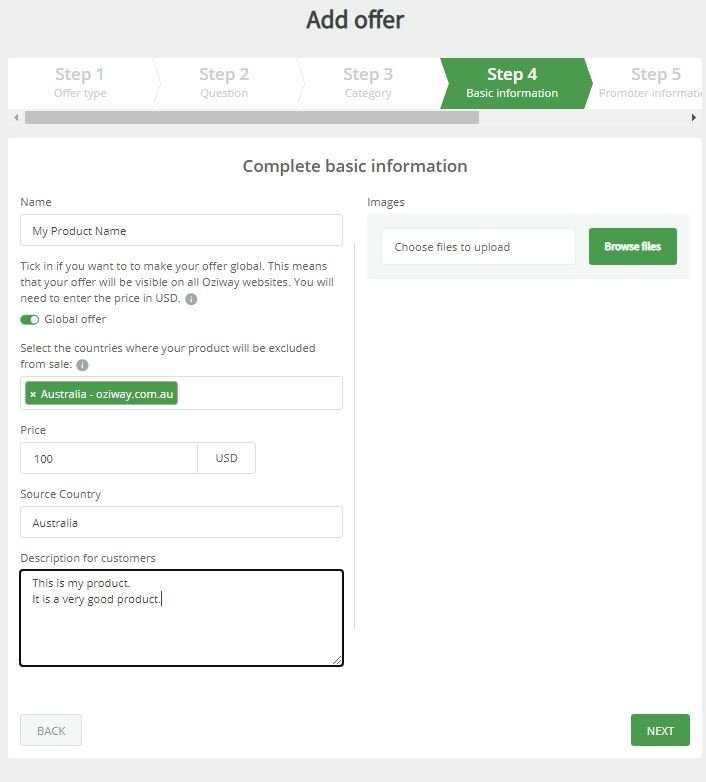
10. In step 5, enter information which is relevant for the Promoters
- Commission for the Promoters (flat, percentage, zero or maybe defined after the transaction if for some reason you can not define it at this time). You define what the commission percentage you will pay after successful transaction. Only you know how much percentage you will pay. The more percentage you declare to pay, the more promoters weill promote your offer. If you set commission to zero, probably no one will be interested in promoting your offer. If you will be promoting your offer by your self or with friuends or employees in your company, then its OK to set commission to zero
- Number of days needed for you to finalize the transaction (receive money, send item and pay the Commission to Oziway)
- Description for the Promoters, enter any additional information that you would like the Promoters to see about you or your item
10. Nel passaggio 5, immettere le informazioni rilevanti per i Promotori
- Commissione per i Promotori (piatto, percentuale, zero o forse definito dopo l'operazione se per qualche motivo non è possibile definirlo in questo momento). È possibile definire la percentuale di provvigione che pagherà dopo la transazione riuscita. Solo tu sai quanta percentuale pagherai. Più percentuali dichiari di pagare, più promotori promuovi la tua offerta. Se si imposta commissione a zero, probabilmente nessuno sarà interessato a promuovere la vostra offerta. Se promuoverai la tua offerta da solo o con i friuends o i dipendenti della tua azienda, allora va bene impostare la commissione a zero
- Numero di giorni necessari per finalizzare la transazione (ricevere denaro, inviare l'articolo e pagare la Commissione a Oziway)
- Descrizione per i Promotori, inserisci eventuali informazioni aggiuntive che desideri che i Promotori vedano su di te o sul tuo oggetto
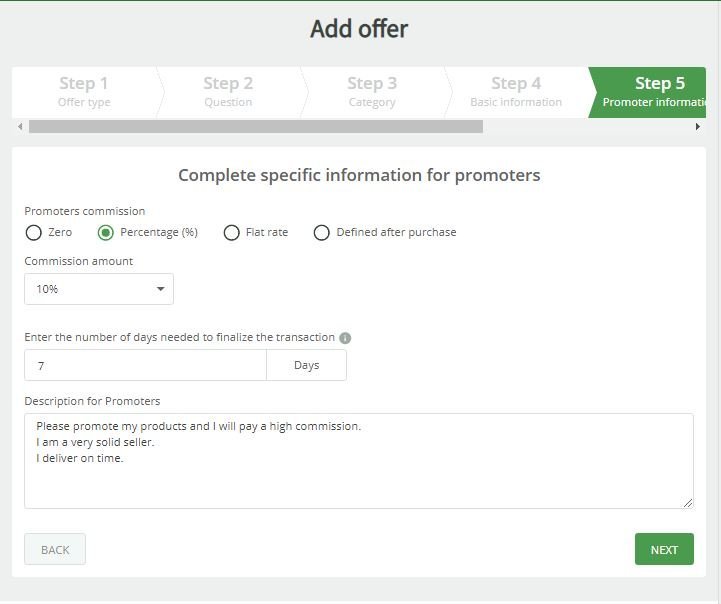
11. In step 6, the final step , enter data related to shipping
- Transport price, you can enter a flat price, free or price defined after purchase (if you do not know the price without knowing the address of the Customer). The % commission that you have declared to pay in Step 5, will be calculated based on only the Price of the item, without the Transport. So if your item price is 100, and transport is 10 and commission is 20%, you will be paying 20% x 100 (not 20% x 110)
- Number of days needed for you to deliver the product to the Customer
- Payment options – the default option is for the Customer to pay directly to you (your Oziway Wallet, Bank account, WeChat, PayPal, Cash on Delivery or any other method that you prefer), if read more here : /faq#online-products-verified
11. Nel passaggio 6, il passaggio finale, immettere i dati relativi alla spedizione
- Prezzo di trasporto,è possibile inserire un prezzo fisso, gratuito o definito dopo l'acquisto (se non si conosce il prezzo senza conoscere l'indirizzo del Cliente). La commissione % che si è dichiarata pagare nel passaggio 5 verrà calcolata in base solo al prezzo dell'articolo, senza il trasporto. Quindi, se il prezzo del tuo articolo è 100, e il trasporto è 10 e la commissione è 20%, pagherai il 20% x 100 (non 20% x 110)
- Numero di giorni necessari per consegnare il prodotto al Cliente
- Opzioni di pagamento – l'opzione predefinita è che il Cliente paghi direttamente a te (il tuo Portafoglio Oziway, Conto bancario, WeChat, PayPal, Contanti alla consegna o qualsiasi altro metodo che preferisci), se leggi di più qui :/faq#online-products-verified
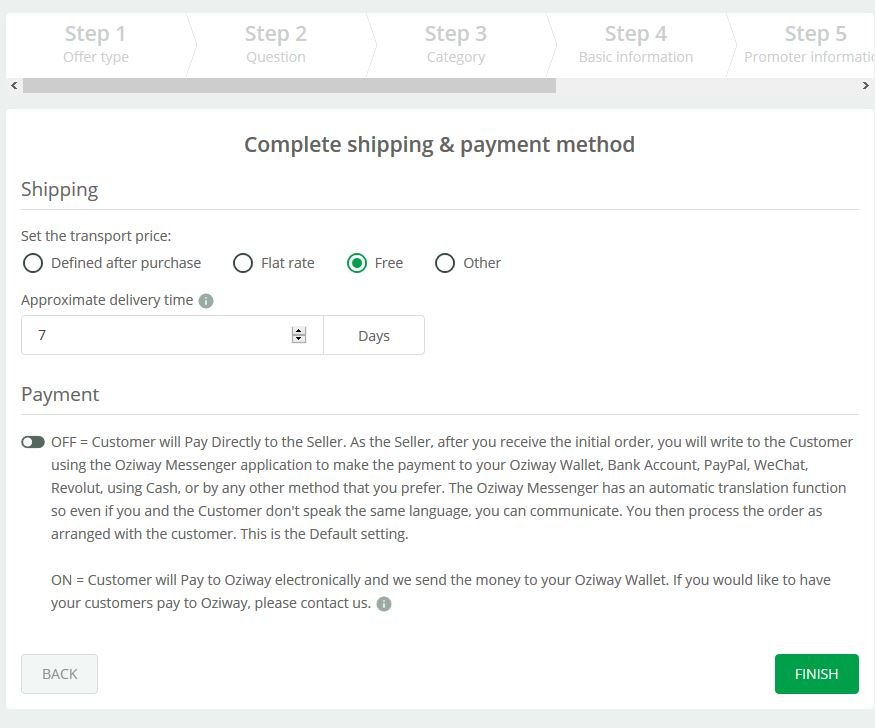
12. Click Finish
13. Now your item will be visible on Oziway and in all the Promoter shops that have chosen to display your category of products
14. Your items are also available on the My Offers in the Dashboard in the Seller section. For each Item you can:
- Edit - this lets you edit the entire Item entered, including prices and commission, however a new Item ID will be given to your item
- Duplicate - this lets you make a copy of one of your existing products which you can then edit to change it from the existing product
- Deactivate or Activate - deactivating hides the Item from the Buyers and Promoters
- Delete - after deleting, an Item becomes unavailable to Buyers, Promoters and you
12. Fare clic su Fine
13. Ora il tuo articolo sarà visibile su Oziway e in tutti i negozi Promotore che hanno scelto di mostrare la tua categoria di prodotti
14. I tuoi oggetti sono disponibili anche nella dashboard Le mie offerte nella sezione Venditore. Per ogni articolo è possibile:
- Modifica - questo ti permette di modificare l'intero articolo inserito, inclusi i prezzi e la commissione, tuttavia un nuovo ID articolo verrà dato al tuo articolo
- Duplica - questo ti permette di fare una copia di uno dei tuoi prodotti esistenti che puoi quindi modificare per cambiarlo dal prodotto esistente
- Disattiva o attiva - la disattivazione nasconde l'oggetto agli acquirenti e ai promotori
- Elimina: dopo l'eliminazione, un oggetto diventa non disponibile per gli acquirenti, i promotori e l'utente


15. After we promote your item so that a Customer orders it, the details of the Customer (address) and item ordered will be in your Business Dashboard on the Transaction Fulfillment Page, this is where you will have to deliver the item
15.Dopo aver promosso il tuo articolo in modo che un Cliente lo ordini, i dettagli del Cliente (indirizzo) e dell'articolo ordinato saranno nella tua Dashboard aziendale nella pagina Adempimento delle transazioni, questo è dove dovrai consegnare l'articolo
Visualizzare il testo originale translated automatically
16. If you have chosen to enter a Downloadable (Digital) Product like a database in excel or a book in PDF for example, the above steps will be easier - you will not have to choose a country, or category. You will have to enter the price in USD. You will not have to deliver the item because the Customer will download it from Oziway after making the payment
16.Se hai scelto di inserire un prodotto scaricabile (digitale) come un database in Excel o un libro in PDF, ad esempio, i passaggi precedenti saranno più facili - non dovrai scegliere un paese o una categoria. Dovrai inserire il prezzo in USD. Non sarà necessario consegnare l'articolo perché il Cliente lo scaricherà da Oziway dopo aver effettuato il pagamento
Visualizzare il testo originale translated automatically Qui di seguito troverete articoli interessanti su diversi argomenti - Come iniziare a promuovere : clicca qui sul link - Creare un sito Web copiando un modello:clicca qui sul link - Come iniziare a vendere : clicca qui sul link - Come aggiungere un prodotto via e-mail: clicca qui sul link - Un elenco di tutti i paesi in cui Oziway ha un sito web : clicca qui sul link - Sezione Guida generale : clicca qui sul link - Come funziona il sistema Oziway : clicca qui sul link - Quanti soldi possono essere guadagnati : clicca qui sul link - Domande frequenti generali (domande frequenti) : clicca qui sul link - Come scegliere una particolare offerta Venditori : clicca qui sul link - Come pubblicare un prodotto all'ingrosso :clicca qui sul link - Come creare un'offerta personalizzata da Wholesale Products :clicca qui sul link - Elenco di tutte le categorie (è possibile utilizzare questo durante la pubblicazione di prodotti via e-mail :clicca qui sul link - Come modificare i prodotti sul tuo sito web (dopo aver ricevuto il sito web predefinito durante la registrazione):clicca qui sul link - Come aggiungere una richiesta se non trovi quello che stavi cercando:clicca qui sul link - Come importare dalla Cina in modo sicuro: clicca qui sul linkVuoi leggere articoli più interessanti sulla piattaforma Oziway?
 Caricamento...
Caricamento...